
પદ્ધતિ 1: વિન્ડો.ડી.એલ.એલ. ડાઉનલોડ
વિન્ડો સાથે સમસ્યાને ઉકેલવા માટેના બે રસ્તાઓમાંથી એક તે જાતે જ સિસ્ટમમાં ઉમેરવા માટે, ફક્ત લાઇબ્રેરીને સી: \ વિન્ડોઝ \ system32 ડિરેક્ટરીમાં, અને વિન્ડોઝમાં 64 બીટમાં અને સી: \ વિન્ડોઝમાં કૉપિ કરીને. Sysswow64. કેટલીક રમતો અને એપ્લિકેશન્સને તેમના ફોલ્ડરમાં ફાઇલની પણ જરૂર છે, તેથી તેને અને ત્યાં કૉપિ કરો. આ સામાન્ય રીતે પ્રોગ્રામના રુટ ફોલ્ડરમાં થવાની જરૂર છે, ઘણી વાર - એમ્બેડ કરેલ (મોટાભાગના કિસ્સાઓમાં તે ફોલ્ડર "બિન" છે).
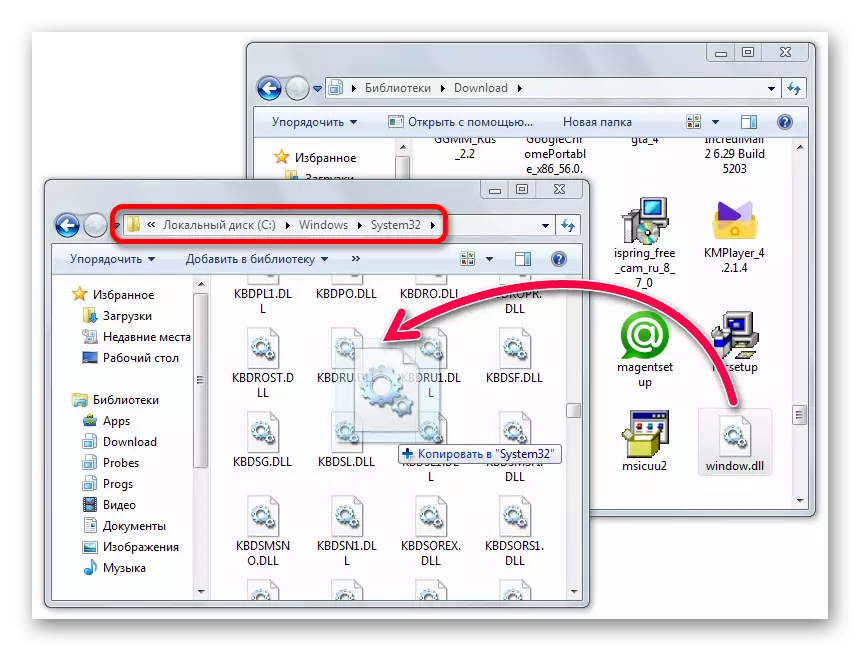
તે પણ નોંધવું જોઈએ કે જો તમે વિન્ડોઝ એક્સપી, વિન્ડોઝ 7, વિન્ડોઝ 8 અથવા વિન્ડોઝ 10 ને ઇન્સ્ટોલ કર્યું છે, તો પછી ડીએલએલ ફાઇલ કેવી રીતે અને ક્યાં ઇન્સ્ટોલ કરવું તે તમે આ લેખમાંથી શીખી શકો છો. અને જાતે લાઇબ્રેરી રજીસ્ટર કરવા માટે (જો સમસ્યા ફાઇલ ઉમેર્યા પછી સાચવવામાં આવે છે), આ લેખ વાંચો.
પદ્ધતિ 2: વિશિષ્ટ પુનઃસ્થાપિત એપ્લિકેશન
આ ડીએલએલના પ્રદર્શનથી સંપૂર્ણ રીતે તેનાથી સંકળાયેલ ભૂલને સુધારવા માટે વધારાની અને વૈકલ્પિક પદ્ધતિઓને અસર ન કરવી જોઈએ, ત્યાં વ્યવહારિક રીતે નહીં. નિયમ પ્રમાણે, તે સિસ્ટમમાં ફાઇલ ઉમેરવામાં અથવા મેન્યુઅલી ઉમેરવામાં મદદ કરે છે અથવા રમત / પ્રોગ્રામને ફરીથી ઇન્સ્ટોલ કરે છે, પરંતુ બીજી ક્રિયા ચોક્કસ સુવિધાઓ સાથે કરવામાં આવશ્યક છે:
- એપ્લિકેશન ઇન્સ્ટોલર મૂકો: તે "તૂટી ગયું" હોઈ શકે છે, અને પછી ફાઇલ બીજા સ્થાને વધુ સારી રીતે શોધ કરી રહી છે, અને જો સત્તાવાર સાઇટથી ડાઉનલોડ કરવું એ મૂળભૂત રીતે છે, તો આર્કાઇવલ ઇન્સ્ટોલર્સ સાથે પૃષ્ઠ હોય તો જૂના સંસ્કરણને ડાઉનલોડ કરવાનો પ્રયાસ કરો.
- રમત અથવા પ્રોગ્રામની પાઇરેટ એસેમ્બલી પુનઃપ્રાપ્તિના લેખકને કારણે બિન-કાર્યકારી હોઈ શકે છે, અન્ય વિકલ્પ માટે, પ્રાધાન્ય ફેરફારો વિના પ્રાધાન્ય.
- રમત અથવા એપ્લિકેશન જે મુખ્ય કાર્યક્ષમતાને વિસ્તૃત કરે છે તે વધારાને એક ભૂલનું કારણ બની શકે છે. ફક્ત તેમને કાઢી નાખો, અને જો ભૂલ સચવાય તો, તમારે મુખ્ય સૉફ્ટવેરને ફરીથી ઇન્સ્ટોલ કરવું પડશે.
- જો કમ્પ્યુટર પર એન્ટીવાયરસ ઇન્સ્ટોલ કરવામાં આવે છે, તો સ્ટાન્ડર્ડ વિન્ડોઝ પ્રોટેક્ટર અને / અથવા ફાયરવોલ કાર્ય કરે છે, આમાંથી કોઈપણ તેને પોતાનું ક્વાર્ટેનિનમાં મૂકીને ફાઇલને અવરોધિત કરી શકે છે. તેને તપાસો, અને જો તમને લાગે છે, તો તેને ખેંચો, ઉદાહરણ તરીકે, ડેસ્કટૉપ પર, પ્રથમ તેને બીજા સૉફ્ટવેરથી સ્કેન કરો, પછી ભલે તે એક ઉપયોગીતા હોય કે જેને ઇન્સ્ટોલેશન અથવા ઑનલાઇન સેવાની જરૂર નથી. પછી, જો Dlah સ્વચ્છ હતું, તો તેને ફોલ્ડર (અથવા ફોલ્ડર્સ) માં ઉમેરો, જે પદ્ધતિમાં ચર્ચા કરવામાં આવી હતી. તે પુસ્તકાલયમાં તપાસવું જરૂરી હોઈ શકે છે, જે ઉપર ઉલ્લેખિત છે. ભવિષ્યમાં પુનરાવર્તિત સૉફ્ટવેરની શક્યતાને દૂર કરવા માટે તેને સુરક્ષિત સૉફ્ટવેરને બાકાત રાખવા માટે તેને યોગ્ય સ્થાન પર સ્થાનાંતરિત કર્યા પછી ભૂલશો નહીં. અમને ફાઇલને ચકાસવા અને તેને અલગ લેખોમાં અપવાદમાં ઉમેરવા વિશે કહેવામાં આવ્યું હતું. જો તમને તે કેવી રીતે અમલમાં મૂકવું તે ખબર નથી, તો નીચે આપેલા લિંક્સનો ઉપયોગ કરો.
વધુ વાંચો:
ઑનલાઇન ચકાસણી સિસ્ટમ, ફાઇલો અને વાયરસ માટે લિંક્સ
એન્ટીવાયરસ / ફાયરવૉલને બાકાત રાખવા માટે ઑબ્જેક્ટ કેવી રીતે ઉમેરવું
- પ્રોગ્રામને ફરીથી ઇન્સ્ટોલ કરતા પહેલા એન્ટિવાયરસને ડિસ્કનેક્ટ કરો જેથી તે સંભવિત અનપેકીંગ વિન્ડો. Dlll ને અવરોધિત કરતું નથી. તે પછી, એપ્લિકેશન શરૂ કરવાનો પ્રયાસ કરો, અને જો આ પ્રક્રિયા સફળ થઈ હોય, તો પ્રોટેક્ટીવ સૉફ્ટવેરને દૂર કરવા માટે તેની સાથે ફાઇલ અથવા ફોલ્ડર ઉમેરો. એન્ટિવાયરસને કેવી રીતે નિષ્ક્રિય કરવું તે વિશે નીચેની લિંકમાં અને અપવાદોનું સંચાલન કેવી રીતે કરવું તે વિશે - ઉપરની લિંકમાં.
વધુ વાંચો:
એન્ટિવાયરસને અક્ષમ કરો
વિન્ડોઝ 10 / વિન્ડોઝ 8 / વિન્ડોઝ 7 માં ફાયરવૉલને અક્ષમ કરો
